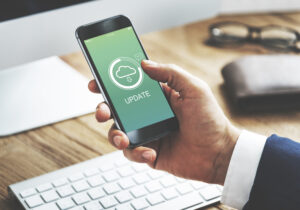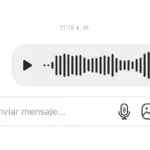Resetar o iPhone pode parecer complicado à primeira vista, mas é uma solução simples e eficiente para resolver diversos problemas no aparelho. Se o seu celular está travando, muito lento ou você pretende vendê-lo, saber como resetar iPhone da forma correta pode evitar dores de cabeça — e proteger seus dados.
Neste guia direto ao ponto, você vai aprender diferentes formas de restaurar o seu iPhone: pelo sistema, usando os botões ou até mesmo sem a senha. O conteúdo é ideal para quem busca uma explicação clara, com passos fáceis de seguir e sem enrolação.
Seja você um usuário experiente ou alguém que acabou de adquirir o primeiro iPhone, aqui estão todas as respostas que você precisa. Vamos lá?
Quando vale a pena resetar o iPhone?
Resetar o iPhone não é algo que você precisa fazer com frequência, mas pode ser extremamente útil em algumas situações específicas.
Um dos principais motivos é a lentidão do sistema, que muitas vezes se acumula com o uso contínuo e a instalação de vários aplicativos. Nessas horas, restaurar o aparelho para as configurações de fábrica pode trazer de volta o desempenho original.
Além disso, o reset é altamente recomendado quando o iPhone começa a apresentar falhas constantes, como travamentos, fechamentos inesperados de apps ou problemas ao atualizar o sistema. Nessas situações, restaurar o iPhone ajuda a eliminar bugs e possíveis conflitos internos.
Outro caso comum é quando o usuário vai vender, trocar ou doar o aparelho. Ao saber como resetar iPhone antes de passá-lo adiante, você garante a privacidade dos seus dados e evita que informações pessoais fiquem acessíveis para terceiros.
Por fim, também pode ser necessário formatar o aparelho após esquecimento de senha ou bloqueio do sistema, especialmente se você não conseguir mais acessar o menu principal.
Como resetar iPhone direto pelo sistema (iOS)
Se o seu iPhone ainda está funcionando normalmente e você consegue acessá-lo, a forma mais simples de realizar o reset é pelo próprio menu de configurações. Esse método é rápido, seguro e não exige o uso de computador ou cabos.
Antes de começar, é importante verificar se você tem um backup recente no iCloud. Isso garante que seus contatos, fotos e outros dados importantes possam ser restaurados depois, caso necessário.
Veja o passo a passo para resetar o iPhone nas configurações:
- Vá em Ajustes;
- Toque em Geral;
- Role até o final e selecione Transferir ou Redefinir iPhone;
- Toque em Apagar Conteúdo e Ajustes;
- Confirme com o código de desbloqueio ou senha do ID Apple, se solicitado.
Após esses passos, o aparelho será apagado completamente e voltará às configurações de fábrica. O processo pode levar alguns minutos, dependendo da quantidade de dados armazenados.
Como resetar iPhone com os botões (modo de recuperação)
Se o seu iPhone está travado, com a tela congelada ou você não consegue acessar o menu de configurações, existe uma alternativa: usar o modo de recuperação.
Esse recurso permite restaurar o sistema usando os botões do aparelho em conjunto com um computador.
Esse método é indicado principalmente quando o dispositivo não responde ou apresenta falhas graves de funcionamento.
Veja como ativar o modo de recuperação de acordo com o modelo do seu iPhone:
- Modelos com Face ID (iPhone X ou superior): pressione e solte rapidamente o botão de aumentar volume, depois o de diminuir volume. Em seguida, mantenha pressionado o botão lateral até aparecer a tela do modo de recuperação.
- Modelos com botão Home (como iPhone 7 ou SE): mantenha pressionados os botões Power e Home ao mesmo tempo, até surgir a tela de recuperação.
Depois disso, siga os passos no computador:
- Conecte o iPhone ao computador com um cabo USB;
- No Finder (Mac) ou no iTunes (Windows), localize o dispositivo;
- Você verá a opção para Restaurar ou Atualizar. Selecione Restaurar.
O sistema será apagado e reinstalado. Quando terminar, o iPhone estará como novo, pronto para ser configurado do zero ou restaurado a partir de um backup.
Essa alternativa é essencial para quem precisa de uma solução mais técnica e não consegue usar o sistema normalmente.
Como resetar iPhone sem a senha
Esquecer a senha do iPhone pode parecer o fim da linha, mas existe uma forma de resetar o aparelho mesmo sem ter acesso ao código de desbloqueio.
Nesses casos, é possível usar o recurso Buscar iPhone via iCloud, desde que o aparelho esteja conectado à internet e tenha a função ativada previamente.
Veja como fazer:
- Acesse icloud.com/find em outro dispositivo;
- Faça login com seu ID Apple;
- Clique em Todos os dispositivos e selecione o iPhone desejado;
- Escolha a opção Apagar iPhone;
- Confirme a ação com sua senha do iCloud.
Esse processo vai apagar completamente o conteúdo do aparelho, removendo a senha de acesso. Depois, você poderá configurá-lo como novo ou restaurar um backup.
Agora, atenção: mesmo após o reset, será necessário inserir o ID Apple usado anteriormente no dispositivo. Essa é uma medida de segurança chamada Bloqueio de Ativação, que impede que alguém use um iPhone roubado ou perdido.
Se você não lembra da senha do iCloud ou não tem mais acesso à conta, o ideal é entrar em contato com o suporte oficial da Apple para verificar as opções de recuperação.
O que fazer antes de resetar o iPhone
Antes de partir para o reset, existem alguns cuidados essenciais que evitam perdas de dados e dores de cabeça no futuro.
Preparar o aparelho corretamente garante que tudo ocorra de forma segura e que você possa restaurar informações importantes depois, se quiser.
- Faça um backup completo: a primeira etapa é salvar seus dados. Você pode usar o iCloud, acessando Ajustes > [seu nome] > iCloud > Backup do iCloud > Fazer Backup Agora.
Também é possível fazer isso pelo iTunes ou Finder em um computador. Assim, você garante que suas fotos, contatos e arquivos fiquem protegidos. - Desconecte do ID Apple: isso é fundamental, principalmente se for vender ou doar o iPhone. Vá em Ajustes > [seu nome] > Finalizar Sessão. Isso desativa o Bloqueio de Ativação, permitindo que outra pessoa configure o aparelho depois.
- Remova chip e acessórios: tire o chip da operadora e remova qualquer cartão de memória (em modelos que aceitam). Também vale guardar capinhas, películas e acessórios para usar novamente ou entregar junto, caso o aparelho vá para outro dono.
- Verifique senhas e logins importantes: anote ou confirme senhas de serviços que você usa no celular, como apps bancários ou redes sociais. Alguns deles pedem revalidação quando o aparelho é configurado do zero.
Tomar esses cuidados antes de resetar evita perda de dados e garante que o processo seja feito de forma segura e tranquila.
O que acontece depois de resetar o iPhone?
Depois de concluir o processo de reset, o iPhone volta ao estado de fábrica — como se tivesse acabado de sair da loja. Isso significa que todos os dados, configurações, contas e aplicativos serão removidos do dispositivo.
Assim que o celular reiniciar, terá exibição da tela de boas-vindas da Apple. A partir daí, você poderá configurar o iPhone como um novo aparelho ou restaurar um backup salvo anteriormente no iCloud ou no computador.
Se optar por restaurar, basta seguir as instruções na tela e conectar-se à sua conta Apple. O sistema fará a sincronização dos dados, trazendo de volta contatos, fotos, apps e ajustes salvos. Esse processo pode levar alguns minutos, dependendo do volume de informações armazenadas.
Vale lembrar que resetar o iPhone não remove o bloqueio do iCloud, então você ainda precisará inserir o ID Apple e a senha vinculados ao aparelho. Essa é uma medida de segurança contra uso indevido em caso de perda ou roubo.
Dúvidas frequentes sobre como resetar iPhone
Mesmo com o passo a passo em mãos, é normal que surjam dúvidas. Abaixo, respondemos algumas das perguntas mais comuns de quem quer resetar o iPhone com segurança e sem complicações.
Como zerar o iPhone com segurança?
O jeito mais seguro é fazer o reset pelas configurações do sistema, após realizar um backup e sair da conta do iCloud. Esse processo garante que seus dados não sejam perdidos e o novo usuário não enfrente bloqueios.
Posso resetar sem perder meus dados?
Sim! Desde que você faça um backup antes, seus dados podem ter restauração após o reset. Basta escolher a opção de recuperação durante a nova configuração do aparelho.
Resetar apaga a conta do iCloud?
Não. O reset apaga os dados do aparelho, mas não desvincula automaticamente a conta do iCloud. Para isso, é necessário sair manualmente da conta antes de apagar o conteúdo.
Reset resolve problemas de vírus ou spyware?
Em muitos casos, sim. Embora o iOS seja bastante seguro, falhas de desempenho ou comportamento estranho podem ter resolução com uma restauração completa. Ela elimina possíveis ameaças e limpa arquivos corrompidos.
Afinal, essas respostas ajudam a esclarecer pontos importantes e reforçam a importância de entender como resetar iPhone de forma consciente, evitando erros e protegendo seus dados.
Resetar pode ser a solução simples que você precisa
Entender como resetar iPhone é mais do que seguir um passo a passo — é saber quando e por que fazer isso.
Restaurar o aparelho pode resolver travamentos, melhorar o desempenho e garantir que seus dados estejam protegidos ao repassar o dispositivo para outra pessoa.
Assim, seja qual for o motivo, resetar pode ser uma maneira prática e eficiente de recomeçar, com tudo funcionando direitinho. E agora que você tem esse conhecimento, pode fazer isso com muito mais confiança.
Então, curtiu as dicas? No blog da Ad-Freaks você encontra muitos outros conteúdos direto ao ponto sobre tecnologia, apps, gadgets e soluções do dia a dia digital. Acesse e descubra como simplificar ainda mais sua vida conectada!